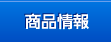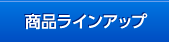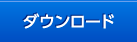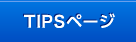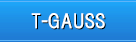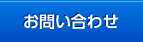● T-GAUSSは,シンプルな操作でプリントが作成できます。

内容の指定でスマート検索
| 目次,レベル,内容,出題大学などから検索をする「リスト(A)」・「ツリー検索(B)」,教科書のページ数や問題番号からダイレクトに検索する「出典検索(C)」,同じ範囲で同レベルの問題を検索するときに便利な「類題検索」など,多様な検索方法を用意しました。 |
| ・リスト検索(A) | ・ツリー検索(B) | ・出典検索(C) | ||
 |
 |
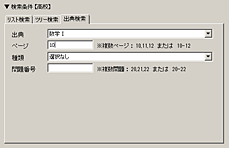
| ||
| 章・節・項,内容,問題の難易度から必要な条件を設定して検索する。 | 一覧表示されたキーワードを選択して検索する。 | 書目を特定し,ページ数や問題番号で検索する。 |
プリントを確認しながら問題選択
検索された問題のタイトルをクリックすると,右側のエリアに問題(左画像)と解説(右画像)を表示します。
出題したい問題をチェックして「出題する」をクリックすると,選択した問題がプリントに出力されます。
出題したい問題をチェックして「出題する」をクリックすると,選択した問題がプリントに出力されます。
| ・問題ビュー | ・プリントビュー | |
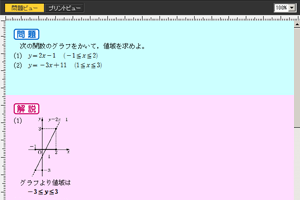 |
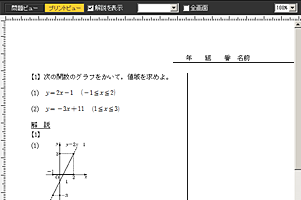 |
● T-GAUSSは,編集機能が充実しています。

書体・文字の大きさを自由に設定
選択した問題の出題順序(A)を並べ替えたり,問題文の一部を変更したり,解答スペースを設けたりするなどの編集ができます。また,用紙のサイズ,段組み,書体や文字の大きさ,問題と解説のレイアウトなどについて設定ができます。プリントの各種設定を保存(B)できます。問題のプロパティ(C)で,選択した問題の情報を表示します。
| ・ブロック操作(A) | ・プリント設定(B) | ・問題のプロパティ(C) | ||
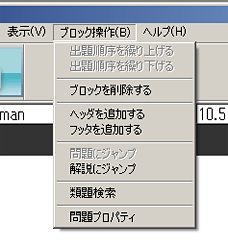 |
 |
 | ||
| ヘッダ,フッタを用いると,問題の前後に任意の文章を入力できる。 大問または小問単位で,問題の順序を変更できる。 |
用紙のサイズ・段組,一括書体変換などが可能。好みの設定を作成して,設定を保存することができる。 | 選択した問題に関する情報(書目,ページ,種類,問題番号など)を表示する。 |
解答スペースは解説非表示で簡単作成
解説を非表示にして印刷すると簡単に,解答スペースが作成できます。
| ・通常時 | ・解説表示のチェックを外した時 | |
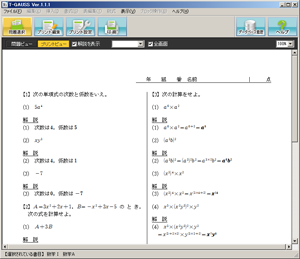 |
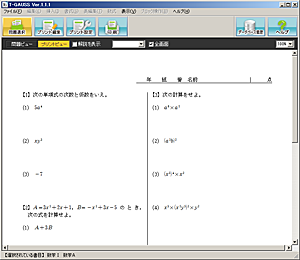 |